发布时间:2024-06-26 09: 00: 00
在现代商业报告和数据分析中,热力图是一种非常直观的数据可视化工具,能够帮助我们快速识别数据中的趋势和异常。而Thinkcell作为一款强大的PPT插件,其热力图功能为商务人士提供了便捷的解决方案。那么,Thinkcell热力图如何做?Thinkcell热力图最简单的步骤是什么?本文将详细解答这些问题,并探讨Thinkcell在企业中的应用。
一、Thinkcell热力图如何做?
Thinkcell是一个专为商务人士设计的PPT插件,主要用于创建高级数据表和动态数据表等复杂的图表。其热力图功能可以帮助用户快速创建和展示数据的分布和密度。以下是如何在Thinkcell中创建热力图的步骤:
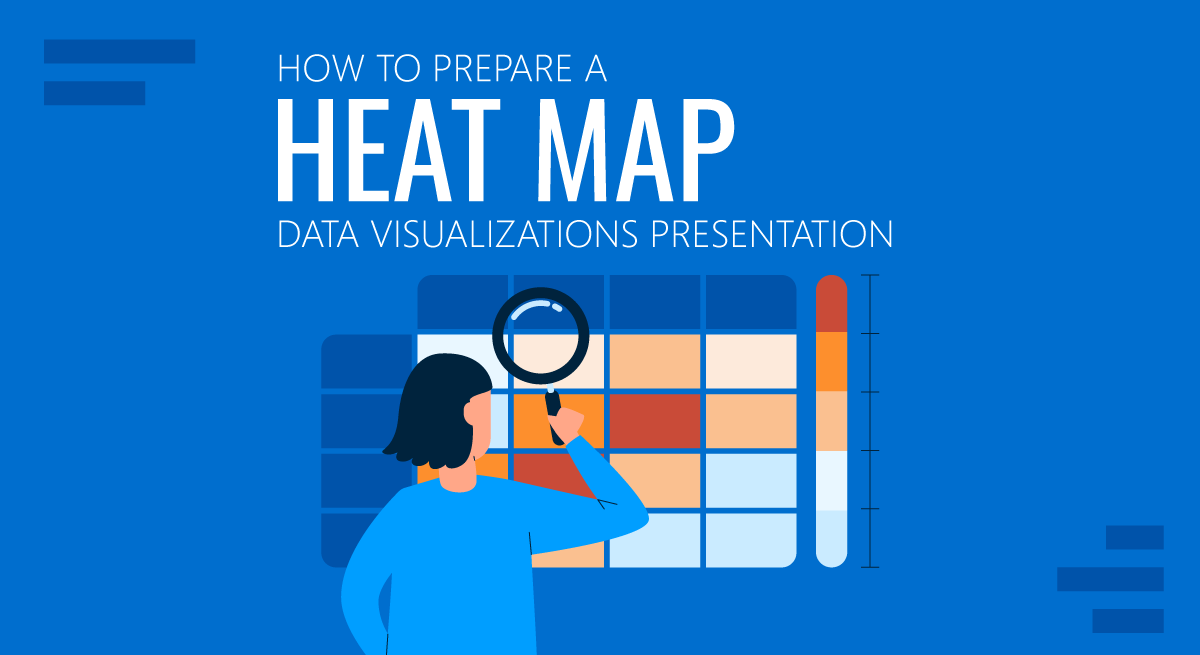
1. 安装Thinkcell插件:首先,需要确保已在计算机上安装了Thinkcell插件。安装完成后,Thinkcell会集成到PowerPoint中,用户可以在PPT的“插入”选项卡中找到Thinkcell的工具。
2. 准备数据:在创建热力图之前,首先需要准备好数据。热力图通常用于展示二维数据的密度分布,因此数据应包括X轴和Y轴的值,以及对应的热力值。可以在Excel中整理这些数据,并确保数据格式正确。
3. 插入热力图:打开PowerPoint,选择“插入”选项卡,然后点击Thinkcell工具栏中的“热力图”图标。Thinkcell会弹出一个对话框,要求用户选择数据源。选择刚才准备好的Excel数据表,并将其导入到Thinkcell中。
4. 调整热力图:数据导入后,Thinkcell会自动生成热力图。用户可以根据需要调整热力图的颜色、数据范围和显示方式。Thinkcell提供了丰富的自定义选项,使用户能够根据实际需求进行调整和优化。
二、Thinkcell热力图最简单的步骤
为了帮助初学者快速掌握Thinkcell热力图的制作方法,以下是最简单的创建步骤:
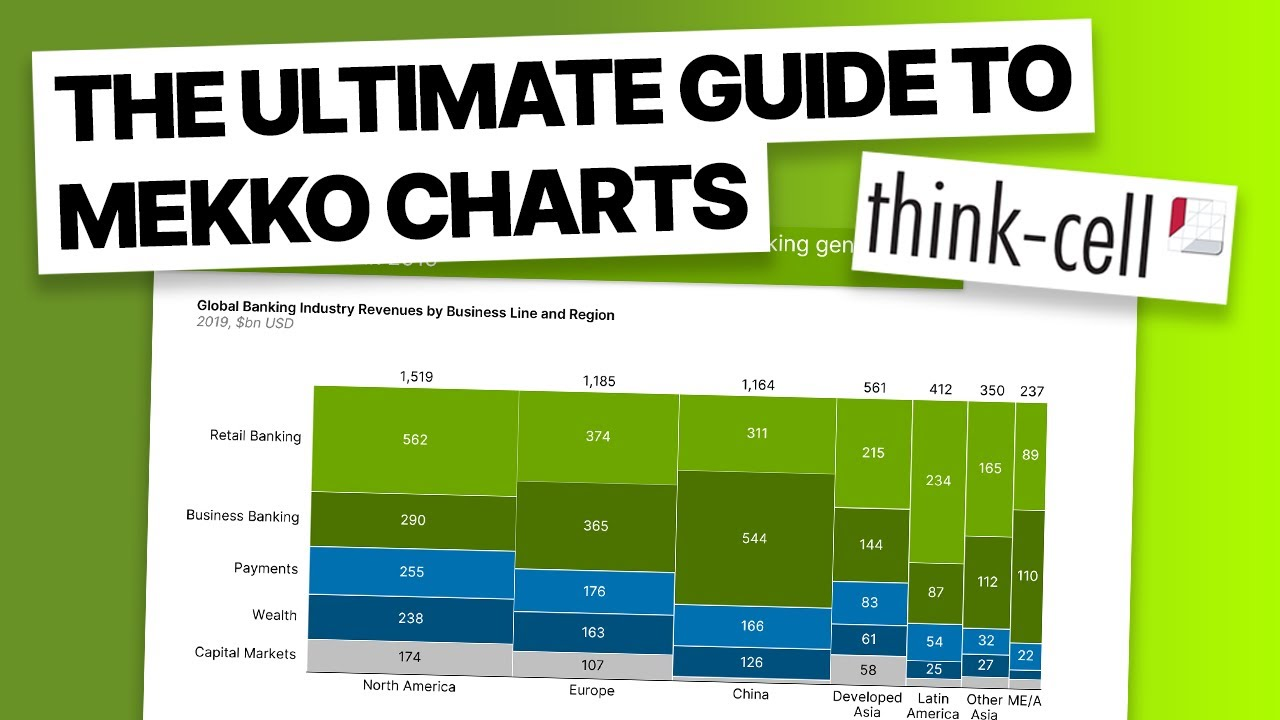
1. 选择数据区域:在Excel中打开数据表,选择包含数据的区域。确保数据包含X轴、Y轴和热力值。
2. 插入热力图:在PowerPoint中,点击Thinkcell工具栏中的“热力图”图标。Thinkcell会自动识别并导入选中的数据区域。
3. 生成热力图:导入数据后,Thinkcell会立即生成热力图。用户可以通过点击热力图中的各个元素,进一步调整和优化图表的外观和数据展示方式。
4. 保存和展示:完成热力图的调整后,用户可以将其保存到PPT中,并在商务报告或数据分析中展示。Thinkcell的热力图功能支持动态更新,因此用户可以随时根据数据变化进行更新和调整。
三、Thinkcell有哪些企业在使用?
Thinkcell作为一款功能强大的PPT插件,已经被众多企业广泛应用,尤其是在需要频繁制作商业数据表和高级数据表的行业中。以下是一些典型的使用案例:
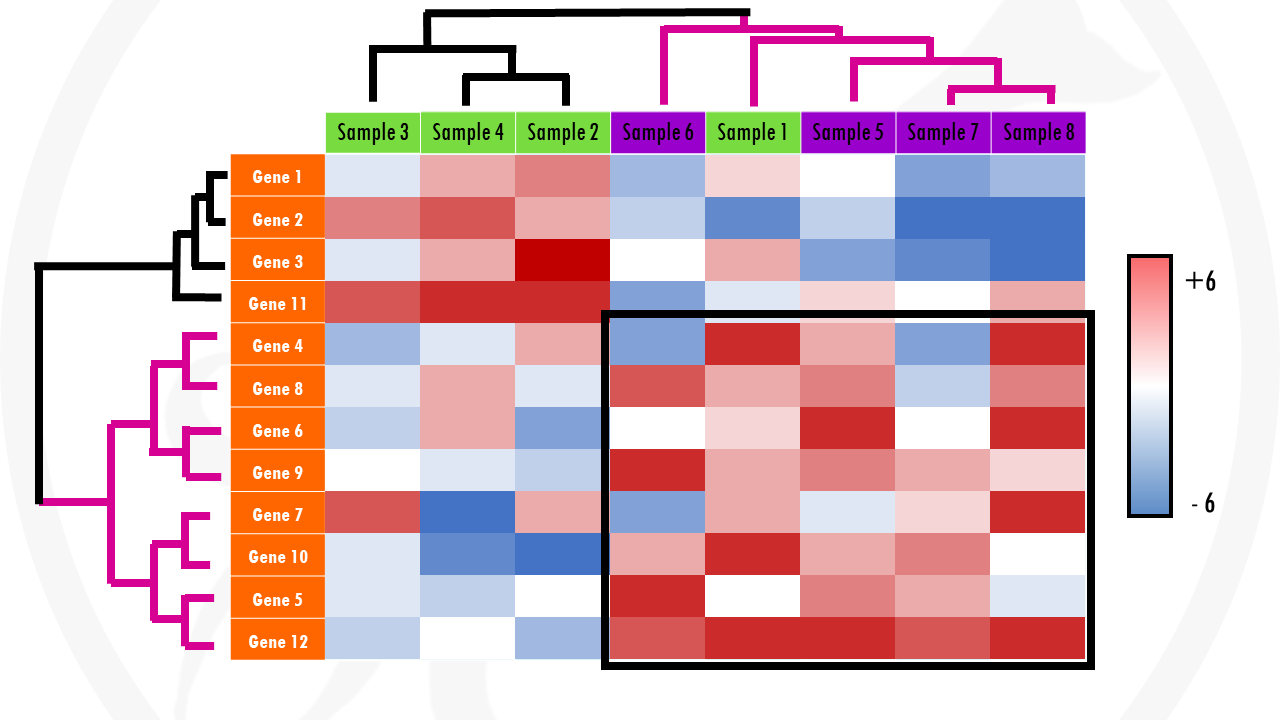
1. 咨询公司:许多大型咨询公司,如麦肯锡、波士顿咨询等,都在使用Thinkcell进行数据分析和报告制作。Thinkcell能够帮助咨询顾问快速创建专业的图表,提升报告的质量和效率。
2. 金融机构:银行、投资公司和其他金融机构也广泛使用Thinkcell进行数据分析和报告展示。通过Thinkcell的动态数据表功能,金融分析师可以实时更新数据,确保报告的准确性和时效性。
3. 大型企业:许多跨国企业在内部报告和业务分析中使用Thinkcell。其强大的图表功能和易用性,使得企业管理层能够快速理解和分析复杂的数据,做出更明智的决策。
4. 学术机构:一些学术研究机构和大学也在使用Thinkcell进行科研数据的展示和分析。通过Thinkcell,研究人员可以将复杂的数据以直观的方式展示,提高学术报告的清晰度和影响力。
综上所述,Thinkcell热力图如何做?Thinkcell热力图最简单的步骤,通过上述介绍,相信大家已经对Thinkcell的热力图功能有了深入的了解。无论是在商业报告、数据分析还是学术研究中,Thinkcell都提供了强大的支持,帮助用户快速创建和展示高质量的热力图。希望本文能够帮助您更好地利用Thinkcell,提高工作效率,提升报告质量。
展开阅读全文
︾
读者也喜欢这些内容:

think-cell如何生成气泡矩阵图 think-cell地理热力图怎么做
气泡矩阵图通过结合散点图的布局与气泡大小,同时展现多个变量之间的关系,可以为用户直观呈现数据之间的复杂关联。think-cell是一款强大的制图插件,具备丰富的图表制作功能。下面就带大家了解一下think-cell如何生成气泡矩阵图,think-cell地理热力图怎么做的相关内容。...
阅读全文 >

think-cell怎样制作动态对比条形图 think-cell怎么添加动态注释
大家可能都见过随着数据变化而改变的图表,能够直观展示数据的动态变化和趋势。但有很多用户不清楚如何实现这种效果,下面我们将借助think-cell工具,来为大家介绍一下think-cell怎样制作动态对比条形图,think-cell怎么添加动态注释的具体操作方法。...
阅读全文 >

think-cell怎么自动排版表格 think-cell自动排版怎么设置
本期为大家分享think-cell自动排版的操作技巧,我们在整理表格内容时,想要表格能根据内容自动调整大小、位置,优化行列布局,这时就会用到think-cell的自动排版功能,接下来,我们就来为大家分享一下think-cell怎么自动排版表格,think-cell自动排版怎么设置的相关内容,帮助大家轻松摆脱手动排版困扰。...
阅读全文 >

think-cell图表怎么添加对比值 think-cell怎么在柱状图中加入平均值
think-cell是一款功能强大的图表制作插件,提供了40多种图表类型,可以创建各种常用的柱状图、折线图、饼图、构图、甘特图、瀑布图等,今天将给大家介绍一下think-cell图表怎么添加对比值,think-cell怎么在柱状图中加入平均值的内容。...
阅读全文 >